
前言
现实工作中,Word常伴我们左右,强大的文字处理能力备受青睐。在Word中插入表格的操作也时常发生,如果表格中的某行数据要整体上移或者下移时怎么办呢?手动更改?大可不必,这招秒搞定。闲言少叙,直入主题。
工具
- Office2010
案例
- 现有一份人员信息表,现需将李四的信息下移,此表格有3列(姓名、性别、年龄),有的朋友会想到直接手动调整内容来实现,如果有多列呢?显然手动调整内容是行不通的,今天给大家介绍一个方法,快速搞定。
整行上移、下移
- 利用快捷键Alt+Shift+Up/Down(Up/Down是向上/向下箭头),鼠标点击要移动数据所在行的任意单元格,获取光标后按住快捷键Alt+Shift+Up/Down即可实现上移或者下移。
- 演示
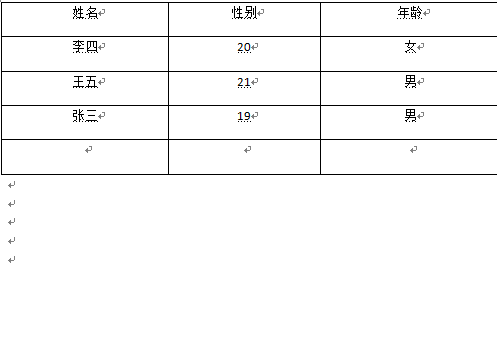
假如使用中发现插入的表格行数列数不够用时怎么办?往下看。
插入行、列
- 插入整行
- 在某行的上面或者下面插入一行,鼠标点击该行任意单元格,获取光标后点击右键,选择插入,选择在上方插入行或者在下放插入行(根据需求自行选择),详见下图。
- 演示
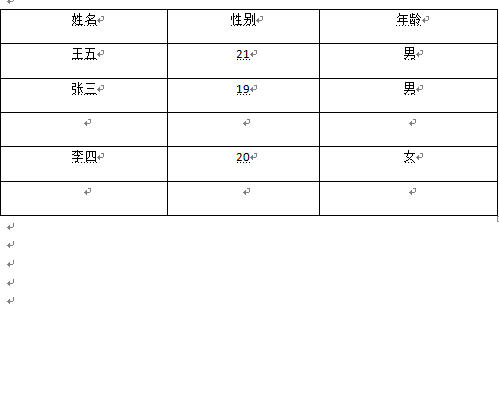
- 插入整列
- 插入整列跟插入整行类似,在某列左侧或者右侧插入一列,鼠标点击这一列任意单元格,获取光标后点击右键,选择插入,再选择在左侧插入列或者在右侧插入列(根据需求自行选择),详见下图。
- 演示
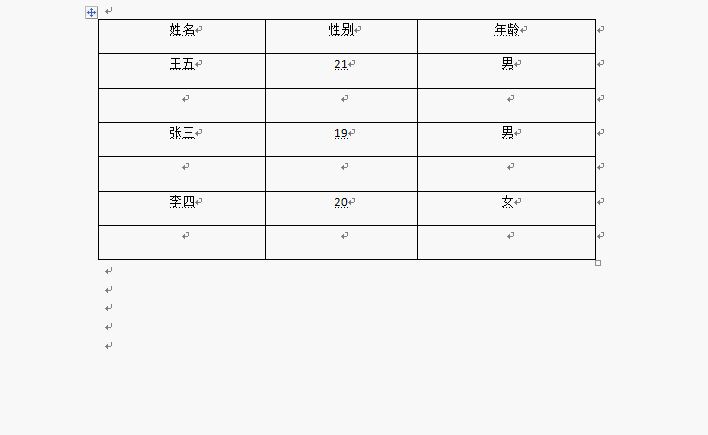
- 到此有的朋友会说如果一次插入2行或2行以上时需要一行一行添加么?这是重点,教你一招,一次性搞定,假如要单次插入3行,在插入前先选中3行,再右键选择插入,选择插入位置即可(是不是发现了什么规律?对喽,想一次插入几行就先选择几行),插入多列的方法跟插入多行相似,不做过多演示,详见下图。
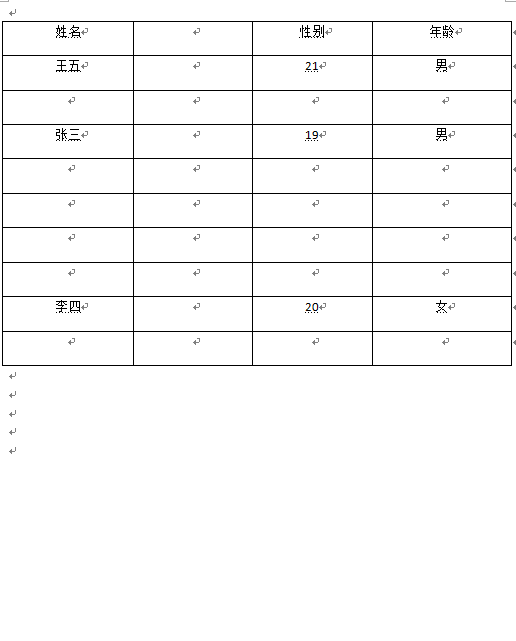
浏览量: 101
